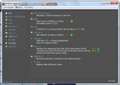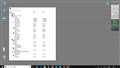このページのスレッド一覧(全1747スレッド)![]()
| 内容・タイトル | ナイスクチコミ数 | 返信数 | 最終投稿日時 |
|---|---|---|---|
| 54 | 15 | 2018年4月14日 00:07 | |
| 52 | 22 | 2018年4月13日 17:50 | |
| 9 | 16 | 2018年4月7日 20:48 | |
| 13 | 4 | 2018年4月6日 00:17 | |
| 26 | 6 | 2018年4月2日 12:58 | |
| 13 | 4 | 2018年3月31日 21:46 |
- 「質問の絞込み」の未返信、未解決は最新1年、解決済みは全期間のクチコミを表示しています
タブレットPC > Acer > Aspire Switch 10 SW5-012-F12P/S
Buluetooth マウス を接続したのですが、USB無線マウスに比べカーソルが動かなかったり、飛び飛びになってしまいます。
ためしに同じマウスをアンドロイドスマホにつなげてみると、何の不具合もなくスムースに動きますので、マウスの故障は考えにくい。
原因は何でしょうかね。
Buluetooth マウス使ったことある方いらっしゃいますか。
![]() 0点
0点
Bluetoothマウスパッドメーカの最新のドライバがインストールされているとすれば、他の2.4GHzの電波と干渉が起きているのかもしれません。
Wi-Fiの電波を、2.4GHzをやめて、5GHz(IEEE802.11a)に変更して、様子を見てください。
書込番号:21743999 スマートフォンサイトからの書き込み
![]()
![]() 8点
8点
誤記訂正
Bluetoothマウスパッドメーカの
→
Bluetoothマウスメーカの
書込番号:21744005 スマートフォンサイトからの書き込み
![]() 8点
8点
無線LANで2.4GHzでなく、5GHZのSSIDへ接続してはどうでしょうか。
書込番号:21744104
![]()
![]() 8点
8点
> コットン さん
本機は、2.4GHz のWi-Fi しか使えない仕様でした。
IEEE 802.11 a/acの USB LAN アダプタで、5GHzの無線LAN を使えば、改善されるかも知れません。
他に、電子レンジ、ドライヤなどが、電波干渉の原因であることもあり得ます。
USB LAN アダプタを購入しても改善しないことも考えられるので、自己責任でお願いします。
書込番号:21744235
![]() 8点
8点
とりあえず、原因がWi-Fiなのか確認するために、Wi-Fiを止めてみてはどうですか?
親機の電源を抜いてしまうのと、PC側で切断すると良いと思います。
それで改善しなければ、他に原因があるのでしょう。
書込番号:21744489
![]()
![]() 1点
1点
>スライディングパンチさん
>papic0さん
>キハ65さん
ありがとうございます。
ブラウザを開いた瞬間、カーソルが止まったり飛んだりします。
WI-FIを停止すると、不具合はおきません。
2.4Ghzのwi-fiが原因の可能性がたかいようです。
チャンネルが1から13まであるようですが、これをずらすことで、少しはよくなるのでしょうか?
書込番号:21747365
![]() 1点
1点
> コットン さん
>チャンネルが1から13まであるようですが、これをずらすことで、少しはよくなるのでしょうか?
はい、改善される可能性があります。
まず、2.4GHzでのチャンネル変更を試す。(お金がかからない)
全ての2.4GHzチャンネルが駄目なら5GHzに移行。(USB LANアダプタまたはイーサネットコンバータ等を利用)
というステップが良いと思います。
書込番号:21747558
![]() 3点
3点
Wi-Fiのことはあまり詳しくないですが。。
この機種はIEEE802.11nの機能を持っていて、2.4GHzと5GHzの両方に対応してるので、5GHzの方に繋げば良いだけではないですか?
書込番号:21749050 スマートフォンサイトからの書き込み
![]() 0点
0点
>>この機種はIEEE802.11nの機能を持っていて、2.4GHzと5GHzの両方に対応してるので、5GHzの方に繋げば良いだけではないですか?
Aspire Switch 10 SW5-012-F12P/Sの無線LAN規格は、IEEE802.11b/g/nで2.4GHzのみ。
5GHz対応なら、IEEE802.11a/b/g/nかIEEE802.11a/b/g/n/acの表記となります。
書込番号:21749083
![]() 4点
4点
>スライディングパンチさん
>この機種はIEEE802.11nの機能を持っていて、2.4GHzと5GHzの両方に対応してるので、5GHzの方に繋げば良いだけではないですか?
この機種が、5GHz のIEEE 802.11nに対応しているなら、当然、IEEE 802.11aも実装するはずです。
実装しなければ、もったいないからです。
そうなっていないのは、本機のIEEE 802.11nが、2.4GHz のみだからです。
理屈の上では、
IEEE 802.11nには、2.4GHz のみ、5GHzのみ、2.4Ghzと5GHz の両方、の3とおりがありえます。
しかし、実際の製品としては、IEEE 802.11aを実装しておらず、IEEE 802.11b/g/nが実装されているIEEE 802.11nは、2.4GHz のみだと言えます。
書込番号:21749111
![]() 3点
3点
なるほどー
IEEE 802.11nは両対応してるものと思ってましたが、2.4GHzにしか対応していないものもあるんですね。
勉強になります。
しかしメーカーはWi-FiとBluetoothを同時に使用することを想定していないんでしょうか?
書込番号:21749258
![]() 0点
0点
>>しかしメーカーはWi-FiとBluetoothを同時に使用することを想定していないんでしょうか?
PC、タブレット、スマホはOSを問わず、Wi-FiとBluetoothを同時に使用することを想定しています。
ただ、特定のデバイスで不具合が有ることが偶に有り、これを相性と言うのでしょうか。
私もASUS X205TAで特定のBluetoothマウスと動作が可怪しくなることを経験しました。
>Bluetoothマウスが遅く作業にならない
http://bbs.kakaku.com/bbs/J0000014771/SortID=18917454/?Reload=%8C%9F%8D%F5&SearchWord=M557#tab
書込番号:21749318
![]() 2点
2点
そういえば私もたった今2.4GHzのWi-FiとBluetoothマウスを同時に使用してますけど、まったく問題ないです。
このPCに搭載されているWi-FiのチップのRTL8723BSもBluetooth機能が搭載されていますので、同時に使用されるのを想定してないわけないですね。
少し調べましたけど、確かにこのチップは2.4GHzにしか対応していないようです。
http://www.realtek.com/products/productsView.aspx?Langid=1&PNid=21&PFid=59&Level=5&Conn=4&ProdID=375
https://wikidevi.com/wiki/Realtek
書込番号:21749380
![]() 0点
0点
私も似たような経験があるのですが
Buluetooth3以前のマウスでは何もなかったのにBuluetooth4系のマウスでは飛び飛びになり、
マウスの電源を入れなおすと正常に戻るという状況がありました。
個人的な推測ですがwifiが主原因でなく「Buluetooth内での混線、通信不足等々」ではないのかと。
とくにスマホでBuluetoothテザリングすると不調になる頻度が大幅に上がる。
スマホとPCはお互いBuluetooth認証してますがスマホとPC間で何もしてないと
30分から1時間程度は順調に動きますが、スマホを別で触ってると3分でマウスが不調になる。
スマホとPCの認証外しててもこの傾向があるので原因の特定には至ってませんが
「スマホが周りのBuluetooth機器を検索してマウスの通信を妨害してる?」
って考察も出てきたり。。。結局まだよくわかんないんですよね。
wifiとの混線は「わかりやすい弱点だから対策されてる」可能性が高く
逆に「Buluetooth規格内同士の干渉の可能性」も考慮に入れてた方がいいと思います
書込番号:21749489
![]() 0点
0点
タブレットPC > ASUS > ASUS TransBook 3 T305CA T305CA-7Y30
このパソコンの使用中の内部の温度(クリスタルディスクインフォで出た温度)なんですが、普通にネットしてるだけだと約30℃前後なんですが、これがWindowsUpdate実行中だったりその他負担のかかる作業をしてるとあっという間に40℃前後になってしまうんですが、SSD自体何℃以下までなら大丈夫なんですか?
HDDは50℃を超えると不良セクタが発生して60℃を超えると即死するというのは聞いたことがありますが、SSDは何℃以上からおかしくなったり壊れたりするんですか?
あとこのパソコンはタブレット型の2in1パソコンということもあり、普通のノートパソコンには必ずある冷却ファンや熱風排出口などがなくてそうなると、このパソコンで負担がかかる作業を何時間もやるとCPUやSSDやバッテリーがどんどん発熱していって温度が上がってCPUやSSDやバッテリーの寿命が縮んだりさらには
壊れたりする可能性はあるんですか?
実際充電しながら使ってると結構な頻度でバッテリーが満タンになってないのにも関わらず充電がバッテリー保護機能のためか充電が止まってる時があります。
このパソコンは特に真夏は使用を極力控えるべきパソコンなんですか?
真冬でも負担のかかる作業は極力控えるべきパソコンですか?
書込番号:21739451 スマートフォンサイトからの書き込み
![]() 0点
0点
SSDの温度は高い負荷がかかると50℃とか60℃に一時的になりますが、負荷がなくなるとすぐに平温になります。
CPUも普通のPCでも高負荷時は80℃以上になりますがそれが普通です。
HDDも夏などは負荷が続くと50℃以上になる事がしばしばあります。60℃くらいになる事もありますが即死はありません。
インドとか50℃の気温の中でこのPCを使わない限り、温度が上がり過ぎて壊れる事はないですよ。
書込番号:21739488
![]() 1点
1点
本機に搭載されているSSD のメーカと型番は知りませんが、SSD 一般には、
灼熱地獄にも耐える高耐久SSDでした!
https://zigsow.jp/review/254/251412/
によると、
>インテル SSD DC S3500 シリーズのデータシートを見てみると、保存温度が-55℃〜+95℃(動作させない状況での温度範囲にあれば、物理的に壊れることはない温度範囲)、動作保障温度が0℃〜70℃となっています。
とのことなので、70℃までであれば、使って良いようです。
夏に、人が居ない場所で稼働させる場合は、エアコン、扇風機が必要ですが、人が操作するなら、室温が低いので問題になりません。
真冬なら、結露しない環境であれば、温度の心配なく使えると思います。
書込番号:21739490
![]() 9点
9点
>>これがWindowsUpdate実行中だったりその他負担のかかる作業をしてるとあっという間に40℃前後になってしまうんですが、SSD自体何℃以下までなら大丈夫なんですか?
例えば、SanDisk Extreme SSDの仕様から、
>動作温度 0°c to +70°c
https://kb-jp.sandisk.com/app/answers/detail/a_id/9250/~/sandisk-extreme-ssd%E3%81%AE%E4%BB%95%E6%A7%98
自分はmSATA SSDをノートPCに使用していますが、夏場は軽く50°超、負荷時はずっと60°超で壊れずに使用できています。
書込番号:21739511
![]() 10点
10点
動作温度は通常、環境温度を示します。
動作中のチップ温度やジャンクション温度ではありません。ので念のため。
書込番号:21739568 スマートフォンサイトからの書き込み
![]() 0点
0点
>kokonoe_hさん
SSDって負担かかるとそんなに温度が急上昇するのは初めて知りました。
一瞬だけ50℃や60℃に上がってもSSDの寿命が縮んだり壊れたりすることはないんですか?
CPUに関しては、デスクトップパソコンや普通のノートパソコンなら
冷却ファンや熱風排出口があるから大丈夫だとは思うんですが、
このパソコンみたいに2in1のタブレット型パソコンだと、冷却ファンや熱風排出口がないので熱が全く排出できずに高熱でCPUが壊れたり寿命が縮んだりしないかどうかが心配なんです。
実際にこのパソコンで負担がかかる事をするとすぐに背中の部分が熱くなってきます。
あとパソコン内部が高熱になるとバッテリーの寿命が縮むかどうかも心配です。
書込番号:21739673
![]() 0点
0点
>papic0さん
ちなみにこのパソコンのSSDの機種名は
SanDisk(メーカーはサンディスク社)の
SD8SNAT128G1002です。
(公式サイト https://www.sandisk.com/business/computing/z400s)
このSSDの動作保証温度が最大何℃までかは分かりませんが。
でも動作保証温度が最高70℃もあれば助かりますね。
ちなみにメーカー機種関係なくSSDは動作保証温度が最高70℃
なのは基本同じですか?
書込番号:21739698
![]() 0点
0点
>キハ65さん
でもそこで一番心配な点はこのパソコンみたいに
冷却ファンや熱風排出口がないパソコンの場合って
一体どのようにして熱を排出(下げる)してるんですか?
書込番号:21739712
![]() 1点
1点
>jm1omhさん
ちなみにパソコン内部の各ハードウェアごとの詳細な温度が分かる
フリーソフトはありますか?
書込番号:21739724
![]() 0点
0点
>>一体どのようにして熱を排出(下げる)してるんですか?
私の場合、ファンより筐体の自然放熱ではないでしょうか。
夏は、PCのキーボード周りが熱くなっています。
Windowsタブレットのファンレスの場合、アルミが筐体なので自然放熱でしょう。
書込番号:21739735
![]() 10点
10点
>キハ65さん
なるほど。自然放熱なんですね。
それじゃあまるで放熱の仕方はAndroidタブレットや
iPadみたいですね笑
確かにこのパソコンのボディーは金属ですからね。その代わりに真冬電源OFFの時にパソコンの背中に触るとびっくりするぐらい冷たかったです。氷を触ったような感じでした笑
書込番号:21739797 スマートフォンサイトからの書き込み
![]() 1点
1点
>>一瞬だけ50℃や60℃に上がってもSSDの寿命が縮んだり壊れたりすることはないんですか?
今時の高速なSSDだと、中のコントローラの温度が111.3℃、NANDフラッシュメモリの温度は87℃に達する事もあるそうです。
50℃の気温の中とかで使わない限り大丈夫ですよ。
https://akiba-pc.watch.impress.co.jp/docs/sp/1080926.html
http://eetimes.jp/ee/articles/1607/12/news028.html
https://gigazine.net/news/20150514-ssd-temp-endurance/
>>実際にこのパソコンで負担がかかる事をするとすぐに背中の部分が熱くなってきます。
薄型のPCですので、CPUやSSDなどの熱を本体のガワなどに逃がすように出来ているのだと思います。
>>フリーソフトはありますか?
おすすめの温度・電力管理ツール - k本的に無料ソフト・フリーソフト
https://www.gigafree.net/system/monitor/
書込番号:21739802
![]()
![]() 1点
1点
>kokonoe_hさん
なるほど。ちなみにCPUは最高℃までなら大丈夫なんですか?
あとパソコン内部の温度が高温でもバッテリーとかの寿命は縮んだりはしませんか?
書込番号:21739859 スマートフォンサイトからの書き込み
![]() 1点
1点
ノートPCとかだとCPUの温度が90℃を超える場合もあるかと思います。
あまり温度が上がり過ぎると周波数が下がる(一時的に性能を落として)場合があります。
24時間ずっと高負荷をかけ続けて高温な状態ではないのでバッテリー等が壊れることはないかと思います。
書込番号:21739895
![]()
![]() 1点
1点
>KoKBさんってホント心配性なんですねえ。(笑) 普通に使っている分には、皆さんおっしゃる通り、心配ご御無用。
それより気を付けるのは、
1 過充電、過放電に留意しバッテリーにダメージを極力与えないようにすること。
2 持ち運ぶ際には、ケース、バッグ等に入れ、落としたりしないこと。
3 キーボードを乱暴に扱わないこと。
私の4年以上使っているVaio Tap11、まだまだ使えますよ。ASUS10年長ーくかわいがってやってください。 ^^) _旦~~
ところで、8090°って、淹れたての熱いお茶、コーヒーを金属カップに入れ、直接触れますか?そこまでタブレット熱くならないでしょう?
書込番号:21740527
![]()
![]() 1点
1点
>kokonoe_hさん
なるほど。じゃあ特に心配する必要はないんですね。
安心できます。
書込番号:21741701 スマートフォンサイトからの書き込み
![]() 2点
2点
>キハ65さん
最近のパソコンって普通に(激しい使い方でも)
使うならば丈夫にできてるんですね。
書込番号:21741705 スマートフォンサイトからの書き込み
![]() 2点
2点
>uechan1さん
はい、頑張って最低でも10年以上は使えるように
するつもりでいます。ちなみに今から10年前(2008年購入)に購入したHDDパソコンも10年間は壊れずに使えました。でも2011年に買ったHDDパソコンは最後は不良セクターが多発して(頻繁にフリーズしてたから強制終了を頻繁にやってた)壊れました(泣)ちなみに熱さに関してですが、パソコンの背中が触れば一瞬でやけどするような熱さにはなってないです。
あとHDDは起動中に強制終了をすると読み書き中のヘッドがディスク表面に落下してディスク表面を傷付けて不良セクタを発生させるみたいですが、SSDは起動中に強制終了したりしても大丈夫なんですか?
書込番号:21741729 スマートフォンサイトからの書き込み
![]() 1点
1点
m3-7Y30の Tjunction は100°Cです。
書込番号:21743600
![]() 0点
0点
>>あとHDDは起動中に強制終了をすると読み書き中のヘッドがディスク表面に落下してディスク表面
動作中に突然停電になったり、電源コンセントを抜いたりしても滅多にヘッドがディスクを削る事はありません。
100回くらいそのような環境下に置かれたHDDがありますが、不良セクタは発生していません。
何もしなくても不良セクタが出来て壊れるHDDもあります(ハズレ製品みたいなもの)。
SSDも動作中に突然電源を落としてもほとんどの場合は電源を入れなおせば普通に動作します。
書込番号:21744409
![]() 1点
1点
タブレットPC > ASUS > ASUS TransBook 3 T305CA T305CA-7Y30
SSD128GBのパソコンでは、
ソフトのインストールやアンインストール
やWindows 10のリカバリーやWindows 10
のクリーンインストール(新規インストール)などの行為は処理の時に書込する量が多いから
極力やらないようにした方がいいんですか?
あとWindows 10をクリーンインストール(新規インストール)した場合、何GBぐらいデータを
書込するんですか?
書込番号:21726625 スマートフォンサイトからの書き込み
![]() 1点
1点
>KoKBさん
SSD の寿命ということでしたら、通常のOS インストール、パソコン利用では、寿命を意識する必要はありません。
2014年06月18日 21時00分55秒(古い記事ですが、問題無いと思います)
Intel・SamsungなどのSSDがどれぐらいの寿命なのか長期間の耐久テストで判明
http://gigazine.net/news/20140618-ssd-endurance-experiment/
では、
Intel「335 240GB」では、書き込換えることができたデータ量は約700TB(70万GB) だとのこと。
ごく普通に、HDD を使うように使えます。
Windows 10は、20GB 程度占有しますが、インストール時には、それよりは多くのデータ量を書き込む訳ですが、
SSD の寿命への影響は、軽微です。寿命を意識する必要はありません。
書込番号:21726722
![]()
![]() 1点
1点
>>何GBぐらいデータを書込するんですか?
Cドライブの使用容量は20GB前後になりますよ。
SSDは普通の使い方をする分には書き込み寿命が来る事はほとんどないです。
クリーンインストールを毎日何回もやらない限り寿命が来る事はないです。
動画の編集作業などをSSD内で行っても通常の範囲内の使用なら寿命は気にしなくても良いかと思います。
書込番号:21726741
![]() 2点
2点
例えば容量128GBのSSDで110GB占有のファイルがあって、残り18GBが
溢れないようにファイルのデータ書き換えをする作業をしていたり
しますと、残っている18GBのエリアに対して集中して書き換えが
行われて寿命に到達するのが早くなるの?
と考えるところですが、実際の動作としては、先に占有している
110GBのエリアもお引越ししながら空きエリアが作られ、SSD内で
平均的に書き換えが行われるように制御されます。
ウェアレベリング(wear levelling)と呼ばれる技術ですが、これに
よってフラッシュメモリ(TLC)のセル10万回書き換え寿命を有効に使い、
PC用として利用する場合の製品寿命を確保しています。
5年程度毎日クリーンインストールしても書き換え寿命で問題には
まずなりませんね。
なお、SSDの故障要因は書き換えによるものだけではありませんので、
データバックアップの取得はどのストレージを使う場合でも同様に
実施しましょう。
書込番号:21726793
![]()
![]() 0点
0点
別にクリーンインストールでも上書きインストールでも書き込み量に大差ありません。
それよりクリーンインストールを何回も行う必要があるということの方が問題ではないでしょうか?
クリーンインストール状態のイメージバックアップ、リストアで対応した方が速いですよ。
書込番号:21727133
![]() 2点
2点
このように激しく使ってもまだ1/20.
これは一昨年の3月に購入したものですが、2年間で1/20ということは、あと40年もつ計算です。
>KoKBさんのご心配は、”杞憂”です。1日100GB書き込んでも25年くらい先ですよ。その前にいろいろなことが・・・・・(笑)
書込番号:21727255
![]()
![]() 0点
0点
>papic0さん
回答ありがとうございます。
じゃあWindowsの動きがおかしいと思ったらクリーンインストールを気軽にやってもいいんですね。
自分のイメージとしてはWindowsのクリーンインストールって大量にデータを書込するイメージがありました。
書込番号:21727603 スマートフォンサイトからの書き込み
![]() 0点
0点
>kokonoe_hさん
なるほど。寿命の件は心配いらないんですね。
試すつもりはないですが、逆に毎日何回ぐらいWindowsをクリーンインストールするのを行うと寿命の危険を心配する必要があるんですか?(実験できるならやってみたい分野です)
書込番号:21727613 スマートフォンサイトからの書き込み
![]() 0点
0点
>jm1omhさん
なるほど。じゃあもう普通にHDD搭載パソコンと同じ使い方しても全く問題ないんですか?
そのくらい耐久性があるならサーバー向けPCに使ってもいいぐらいですかね?(笑)
書込番号:21727620 スマートフォンサイトからの書き込み
![]() 0点
0点
>uPD70116さん
実は昔自分はよく訳の分からない外国製のシステムをいじるようなフリーソフトをよくインストールしていたりした事があってインストールした直後Windowsが起動しなくなってそれでよく一日にWindowsのクリーンインストールを3回ぐらいやってた頃があったんです。
書込番号:21727625 スマートフォンサイトからの書き込み
![]() 0点
0点
>uechan1さん
かなり驚異的ですね。でも自分のパソコンの
SSDは128GBでTBWが72なんです。私のSSDでも
20年以上はもちますかね?
ちなみにuechan1さんのクリスタルディスクインフォの総書き込み量は何TBぐらいになるんですか?
書込番号:21727703 スマートフォンサイトからの書き込み
![]() 0点
0点
はい、そのころにはもっと早い規格になっており、古いデータを取り出す際、「何んて遅いんだろう」とぼやいているでしょうね。
>KoKBさん まさかこのタブレットを20年使うつもりですか?
CDIについては、上図赤丸内をご覧ください。
私の勝手な推測ですが、800TB書き込めると思います。>KoKBさんのはその半分の400TBくらいでしょうか・・・・
皆さんが仰るように、寿命とか書き込み量なんて気にしなくて結構です。
書込番号:21727787
![]() 1点
1点
>>20年以上はもちますかね?
KoKBさんが結構データを書き込むような使い方をしても20年くらい持つのではないでしょうか。
その前にこのタブレットPCの方が先に壊れると思います(バッテリーが3年後に寿命を迎える)。
http://chimolog.co/2017/07/bto-ssd-tbw.html
↑SSDの耐久テスト
書込番号:21728013
![]() 2点
2点
>uechan1さん
いや20年使うつもりはないんですが、
最低でも10年以上は使いたいです。
家に10年前(2008年)に買ったHDD搭載のパソコンがあるんですが、HDD搭載パソコンでも10年間使えてるのでぜいSSD128GBのパソコンも10年以上は使いたいです。
書込番号:21728843 スマートフォンサイトからの書き込み
![]() 0点
0点
>kokonoe_hさん
もはやSSDの書込寿命に関しては気にしなくてもいいんですね。
書込番号:21728846 スマートフォンサイトからの書き込み
![]() 0点
0点
-KoKBさん-
SSDの場合はNANDの書き込み寿命よりも、ソルダーの剥がれやSSD構成部品の故障によって、機能不全となり壊れる方が多いと思いますよ。
>サーバー向けPCに使ってもいいぐらいですかね?
コンシューマー向けSSDは瞬発力は有っても、サーマルスロットリングで鈍足になるものや、持久力無いSSDの方が多いので、個人用サーバーのみ通用します。
不特定多数のクライアントPC端末からアクセスされる、その様な企業向けサーバーでは用途外なので無理ですね。
書込番号:21729003
![]() 0点
0点
>ガリ狩り君さん
回答ありがとうございます。
書込番号:21734914 スマートフォンサイトからの書き込み
![]() 0点
0点
タブレットPC > マイクロソフト > Surface Pro タイプカバー同梱 HGG-00019
初めまして。
自宅にはデスクトップがありますので、出先でのプレゼンや、オフィス文書の編集、ダウンロードした雑誌の閲覧などを主用途に、この機種を考えています。
タッチパネルの評判や、バッテリー持続時間、オフィス&キーボード搭載での価格から、同等機種の中でも良い選択肢なのでは無いかと思っているのですが、二点疑問が出て来たので質問させて下さい。
1.メモリ4Gという事で、ムービーを使う様なパワーポイント文書は厳しかったりするのでしょうか? 数秒モッサリする程度は構わないのですが、プレゼン中に何十秒も固まる様では困ります。
2.サポートに関する“繋がりにくい“、“何度交換しても直らない“といった評判、consumer reportsの故障率25パーセントという記事などから、買って大丈夫なのか?何年もつのか?不安になっています。これだけ売れてる事を考えると、当たり外れでしか無い気もしますが、実際のところ皆さんどうですか?購入後にまともに使えるまでに何度も交換したという話も、何代か前の機種を普通に使ってる、といった話も有難いです。当たりの方も外れの方もご意見お聞かせ頂けると有り難いです。
書込番号:21699814 スマートフォンサイトからの書き込み
![]() 1点
1点
〉プレゼン中に何十秒も固まる様では困ります。
それは無いです。プレゼンに支障をきたした経験はありません。
サポートの方は、質問したことが無いので、わかりません。勤め先でマイクロソフトとのやりとりで困ったことがあったという話しは聞いたことが無いですが、コンシューマ向けと法人向けでは違うかもしれません。
書込番号:21699952 スマートフォンサイトからの書き込み
![]()
![]() 3点
3点
>papic0さん
ご回答ありがとうございます。
二年位前に職場で買った小型パソコンがあまりにも遅かったもので(デスクトップの拡張性が無いタイプのもの。構成を見て明らかに弱いポイントが、メモリが4Gという事くらいしか見当たらなかったのです。)、不安になりまして。
現在使っている方にコメント頂けて安心しました。とりあえず、その点については安心できそうですね。
サポート関係は、どうしても外れを引いた人のコメントが目立つので、話三割程度に聞こうとは思うのですが、、。
やや不吉な書き込みが多かったもので(;^_^A
とはいえ、papic0さんご自身がサポートのお世話になっていないという事は、僕にとっては有り難い情報でした(カテゴリ上位の商品で1/4不具合が出ていたら、この板がこんなに閑散としている筈も無い、とは思うのですが。苦笑)。有難うございます!
書込番号:21700575
![]() 3点
3点
>papic0さん
結局、この製品を購入してみました。
正直、常にサクサクとまではいきませんが、オフィスの使用程度なら随分と軽快に動き、タブレットPCとしての使い勝手と共に満足させてくれています。
ワードに沢山画像貼り付けてペンでマークを付けようとすると、どうも一拍時間がかかる様な印象もあるのですが、これは設定の問題かな?
全体的には十分満足できる商品でした。
アドバイス、ありがとうございました。
書込番号:21730675
![]() 3点
3点
>Rzymeさん
>ワードに沢山画像貼り付けてペンでマークを付けようとすると、
画像のサイズと枚数が効いてきますので、可能なら、画像をダイエットしてください。
書込番号:21730790
![]() 3点
3点
タブレットPC > HUAWEI > MateBook E Core i5・Office搭載モデル
初めまして。
こちらの書き込みであります5V電源とは
スマートフォンの充電器等で電源確保出来ると言うことでしょうか?
またASUS TransBook T304UA T304UA-7200と悩んでいるのですが
オフィスの有無
画面サイズ
外部ポートの少なさ
などで迷っている次第です。
当方、主にOfficeでの編集がメインですが常に持ち歩くメイン機種を捜している次第です。
どちらが良いかご意見よろしくお願いいたします。
書込番号:21717476 スマートフォンサイトからの書き込み
![]() 0点
0点
>>こちらの書き込みであります5V電源とは
>>スマートフォンの充電器等で電源確保出来ると言うことでしょうか?
プレスリリースに書いて有るのだから、そう言うことですね。
>また、『HUAWEI MateBook E』は5 Vモバイルバッテリーでの充電にも対応し、まさかの充電忘れの場合にも、お手元のスマートフォン・タブレット向けモバイルバッテリーで緊急充電が可能です。
https://consumer.huawei.com/jp/press/news/2017/hw-u-041625/
>>またASUS TransBook T304UA T304UA-7200と悩んでいるのですが
Office搭載、重量の軽さを考えると、MateBook E Core i5・Office搭載モデルでしょう。
比較表
http://kakaku.com/prdcompare/prdcompare.aspx?pd_cmpkey=K0000954724_J0000025077&pd_ctg=0030
書込番号:21717523
![]()
![]() 9点
9点
ASUS TransBook T304UA T304UA-7200 を推奨します。
https://pc.watch.impress.co.jp/docs/column/hothot/1070551.html
https://www.asus.com/jp/2-in-1-PCs/ASUS-TransBook-T304UA/
USB 3.1 (Type-C) 搭載が魅力的です。
USB 5V充電の7インチパソコンを購入したことがありますが、充電をしながらパソコンを使った場合、
電池が消耗し、シャットダウンして困りました。
特に、Win10のアップグレード中にシャットダウンすると泣けました。
充電の専用端子かUSB 3.1 (Type-C) 充電を搭載したパソコンが安心です。
書込番号:21717568
![]() 3点
3点
>何でもしっかり調べたいさん
スマホの充電器で充電でき、Officeが付属することなど、本機の方をお勧めします。
以下のレビューが参考書になると思います。
ASUS Transbook 3 T305CAと比較して
http://s.kakaku.com/review/J0000025077/ReviewCD=1111247/#tab
書込番号:21717585 スマートフォンサイトからの書き込み
![]() 8点
8点
外でも充電する可能性を考えるならMateBook E Core i5・Office搭載モデルの方が良いでしょう。
ASUS TransBook T304UA T304UA-7200の場合、USB3.1はただのUSBポートなので充電できないようです。
MateBook E Core i5・Office搭載モデルなら、PD対応のモバイルバッテリーを使用すれば十分充電は可能でしょう。
他のモバイルバッテリーの場合、出力電流値が低ければ充電するより消費する方が多いので溜まってきません。
モバイルバッテリーを準備する際は注意して購入しましょう。
書込番号:21717652
![]()
![]() 3点
3点
ASUS TransBook T304UA は、USB PD(Power Delivery)対応USB Hubで充電できなくなったとの記載がありました。
これは、残念な仕様の劣化です。
USB 3.1 (Type-C) の魅力は、充電だと思っていたのですが…
書込番号:21717691
![]() 3点
3点
>ガラスの目さん
>EPO_SPRIGGANさん
>papic0さん
>キハ65さん
皆様ご返信ありがとうございます!
皆様のご意見を参考にこちらの機種を購入することに致します!
書込番号:21722745 スマートフォンサイトからの書き込み
![]() 0点
0点
タブレットPC > ASUS > ASUS TransBook Mini T102HA T102HA-128S
ラジ録とitunesのみインストールして、dacにUSBで接続し、音楽鑑賞の専用機にしようと思っています。
そのため、パソコン本体から発生する音をなるべくゼロにしたいのです。
この機種には、CPUの冷却ファンは付いているでしょうか?
![]() 0点
0点
CPUはAtomだし、ストレージはeMMCなのでファンレスです。
書込番号:21717808
![]()
![]() 7点
7点
yyuukkkさん、こんにちは。
>ラジ録とitunesのみインストールして、dacにUSBで接続し、音楽鑑賞の専用機にしようと思っています。
タブレットをそう使おうとした場合、USB-DACの接続や電源を接続するので
コネクタがタブレット側になることと、自立と言ってもキックスタンドとかケース
の補助が必要なのでキーボードと一緒に使う場合は設置面積が大きくなって
しまいます。
ウチでは1台 Amazon MusicやSpotify、ラジコなどの音出し専用機と化して
いますが、
スティックPC<ディスプレイ、キーボードが必要> → タブレット(2in1)上記理由
→ 結局、クラムシェル型(11.6インチ)で 落ち着いている状況です。
ご参考まで。
書込番号:21717975
![]()
![]() 1点
1点
CPUファンも、HDDも搭載されていないため、回転するものが無く、ファンレスです。
書込番号:21718182 スマートフォンサイトからの書き込み
![]()
![]() 4点
4点
>キハ65さん
すぐにご返信いただいて、ありがとうございました。
ファンレスとわかり、安心いたしました。
>jm1omhさん
当初、私も、同じことを考えておりました。
同じことを考えて、しかも実践なさっている方がいらしたと知り、うれしくなりました。
macbookかLAVIE Direct NMの購入を検討していたのですが、予算等の都合もあり、今回は見送りました。
新しいサブ機に、あまりアプリを入れないまま使った方が、ラジ録の予約録音の失敗が減るかな、という期待もしています。
ありがとうございました。
>papic0さん
回転するものがないと伺い、より安心いたしました。
ありがとうございました。
皆様、ご親切にありがとうございました。
今日は昼過ぎから夜まで休日出勤しておりましたが、皆様の温かさに疲れが癒されました。
明日は休めるので、ゆっくりして、インターネットで購入しようと思います。
書込番号:21718859
![]() 1点
1点
クチコミ掲示板検索
新着ピックアップリスト
価格.comマガジン
注目トピックス
(パソコン)